안녕하세요, 여러분! 혹시 오래된 USB나 SD카드를 포맷할 때 ‘FAT32’라는 익숙하면서도 낯선 이름을 보신 적 있으신가요? 요즘은 NTFS나 exFAT 같은 최신 파일 시스템들이 워낙 대세로 자리 잡고 있지만, 사실 이 FAT32 는 우리가 생각하는 것보다 훨씬 더 많은 곳에서 여전히 중요한 역할을 해내고 있답니다.
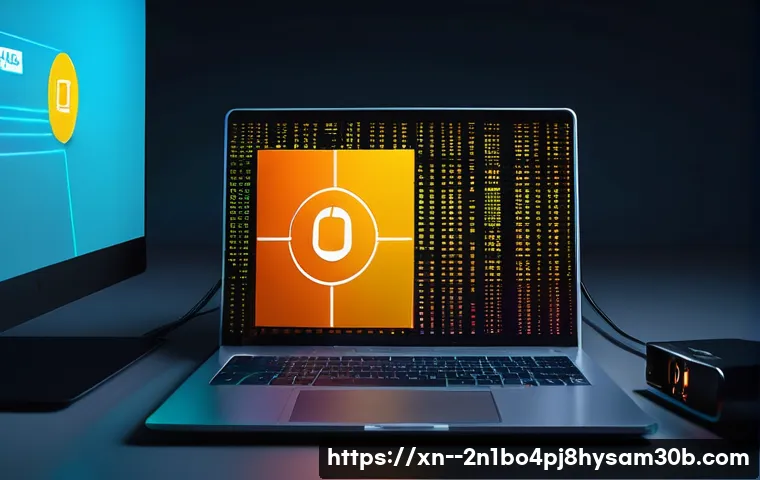
특히 특정 구형 기기나 임베디드 시스템에서는 여전히 이 FAT32 가 필수적이고, 가끔은 ‘4GB 넘는 파일은 왜 복사가 안 되는 거지?’라며 우리를 당황하게 만들기도 하죠. 저도 최근에 오래된 외장하드를 정리하다가 이 녀석 때문에 꽤나 씨름했는데요. 알면 알수록 매력적인 이 FAT32 파일 시스템이 대체 무엇인지, 그리고 우리가 왜 아직도 이 녀석을 알아야 하는지, 아래 글에서 정확하게 알아보도록 할게요!
오랜 친구 FAT32, 왜 아직도 사랑받을까?
안녕하세요! 여러분의 디지털 생활 속 ‘꿀팁’을 찾아 헤매는 블로그 인플루언서입니다. 오늘은 우리가 흔히 만나는 저장 장치, 그중에서도 ‘FAT32’라는 파일 시스템에 대해 이야기해보려 해요. 요즘은 NTFS나 exFAT 같은 새로운 친구들이 대세로 떠오르면서 FAT32 가 구시대의 유물처럼 느껴질 수도 있겠지만, 사실 이 녀석은 여전히 우리 생활 곳곳에서 중요한 역할을 톡톡히 해내고 있답니다. 제가 최근에 오래된 내비게이션 업데이트를 하려고 SD카드를 포맷하는데, 아무리 NTFS로 바꿔보려 해도 FAT32 만 고집하는 걸 보고 깜짝 놀랐거든요. ‘아, 이래서 아직 FAT32 가 필요하구나’ 하고 새삼 깨달았죠. FAT32 는 윈도우 95 OSR2 와 함께 등장한 이후로, 1996 년부터 널리 사용되기 시작했어요. 그 역사가 꽤 깊죠? 이 파일 시스템의 가장 큰 장점은 바로 ‘호환성’입니다. 윈도우, macOS, 리눅스는 물론이고, 오래된 게임 콘솔, 차량용 내비게이션, 디지털카메라, 스마트 TV 등 거의 모든 운영 체제와 기기에서 아무 문제 없이 인식하고 사용할 수 있다는 점이 정말 매력적이에요. 그래서 USB 드라이브나 SD카드 같은 이동식 저장 장치에 특히 많이 쓰이고, 구형 기기와의 연결을 위해선 거의 필수적으로 이 FAT32 포맷을 사용하게 된답니다. 저도 이런 경험이 많아서, 호환성만큼은 FAT32 를 따라올 친구가 없다고 생각해요.
FAT32, 단순함 속에 숨겨진 강력함
FAT32 는 ‘File Allocation Table 32’의 약자로, 파일 할당 테이블이라는 방식을 사용해서 데이터를 관리합니다. 파일들이 저장 장치의 어느 위치에 있는지 기록해두는 일종의 지도 같은 역할을 한다고 생각하시면 이해하기 쉬울 거예요. 이 구조가 굉장히 단순하고 효율적이라, 시스템 자원을 적게 소모하면서 빠르게 작동할 수 있다는 장점이 있어요. 그래서 제가 예전에 저사양 라즈베리 파이 프로젝트를 할 때도 고민 없이 FAT32 를 선택했던 기억이 나요. 단순하지만 안정적인 구조 덕분에 크고 복잡한 파일 시스템이 필요 없는 임베디드 시스템이나 휴대용 기기에 여전히 최적의 선택지인 셈이죠. 물론 최신 파일 시스템들처럼 고급 보안 기능이나 저널링 기능은 없지만, 그만큼 가볍고 빠릿하다는 점이 장점으로 작용하는 거예요.
오래된 기술이지만 여전히 유효한 활용처
FAT32 가 처음 나왔을 때는 하드 디스크 용량이 지금처럼 크지 않았고, 파일 하나의 크기도 지금과는 비교할 수 없을 정도로 작았죠. 그래서 당시에는 이 FAT32 의 기능만으로도 충분히 활용성이 높았어요. 특히 윈도우 95 OSR2 와 함께 출시되면서 이전 버전인 FAT16 의 2GB 파티션 제한을 획기적으로 개선하여 최대 2TB(이론상 8TB까지도 가능하다고 해요!)의 드라이브 크기를 지원하게 된 것이 큰 변화였죠. 덕분에 많은 사용자가 더 큰 저장 장치를 효율적으로 쓸 수 있게 되었답니다. 제가 어릴 적 처음으로 1GB USB를 샀을 때, 친구들과 대용량 파일을 주고받으면서 FAT32 덕분에 정말 편리하다고 느꼈던 기억이 생생하네요. 이렇게 FAT32 는 단순히 오래된 파일 시스템이 아니라, 특정 상황에서는 아직도 최고의 솔루션으로 활약하고 있는 베테랑 중의 베테랑이라고 할 수 있습니다.
‘4GB의 벽’, FAT32 가 가진 숙명 같은 한계
FAT32 를 사용하다 보면 언젠가는 만나게 되는 불편한 진실이 하나 있죠. 바로 ‘4GB 파일 크기 제한’입니다. 4GB를 넘는 단일 파일은 아무리 애를 써도 FAT32 로 포맷된 드라이브에 저장할 수 없어요. 이 때문에 중요한 고용량 동영상 파일이나 운영체제 ISO 이미지를 옮기려다 ‘파일이 너무 큽니다’라는 메시지를 보고 좌절했던 경험, 저만 있는 거 아니죠? 정말이지 답답할 때가 한두 번이 아니었어요. 저도 예전에 친구에게 풀 HD 영화를 전달해주려다 이 4GB의 벽에 부딪혀서 결국 파일을 분할해야 했던 아픈 기억이 있습니다. 이게 왜 문제일까요? FAT32 의 내부 구조상 파일 길이를 기록하는 항목이 32 비트로 제한되어 있기 때문이에요. 32 비트가 표현할 수 있는 최대 값이 약 42 억 9 천만 바이트, 즉 대략 4GB 정도가 되는 거죠. 이게 FAT32 의 숙명 같은 한계랍니다.
파티션 크기 제한도 간과할 수 없는 문제
단일 파일 크기 제한 외에 또 다른 FAT32 의 한계는 바로 파티션 크기 제한입니다. FAT32 는 이론적으로는 8TB까지 지원한다고 하지만, 실제 Windows 운영체제에서는 32GB를 초과하는 파티션을 FAT32 로 포맷하는 것을 기본적으로 지원하지 않아요. 윈도우 11 최신 빌드에서는 이 32GB 용량 제한이 해제될 예정이라고 하지만, 아직까지는 32GB가 넘는 대용량 저장 장치를 FAT32 로 포맷하려면 별도의 유틸리티를 사용해야 하는 번거로움이 있습니다. 마이크로소프트의 한 전직 엔지니어는 이 32GB 제한이 1994 년 말 윈도우 NT 포맷 대화 상자를 설계할 때 ‘임의로’ 결정한 것이라고 밝혔는데, 이게 거의 30 년간이나 지속되어 많은 사람들을 불편하게 했다니, 정말 아이러니하죠? 저도 64GB USB를 FAT32 로 포맷하려다 이 문제에 부딪혀서 한참을 헤맸던 경험이 있어요.
NTFS, exFAT와 FAT32, 어떤 선택이 현명할까?
요즘 저장 장치를 포맷할 때 보면 FAT32 외에도 NTFS, exFAT라는 이름들을 많이 보실 거예요. 이 세 가지 파일 시스템은 각각의 뚜렷한 특징과 장단점을 가지고 있어서, 어떤 상황에서 어떤 것을 선택하느냐가 정말 중요하답니다. 저도 처음에는 그냥 기본값으로 포맷하다가 나중에 호환성 문제나 용량 문제로 난감했던 적이 많아서, 이제는 용도에 맞춰 신중하게 선택하는 편이에요. 예를 들어, 윈도우 운영체제가 설치된 컴퓨터의 메인 하드 드라이브는 NTFS가 가장 적합하고, 4GB 이상의 파일을 자주 옮겨야 하면서 여러 운영체제에서 호환이 필요한 USB 같은 이동식 저장 장치에는 exFAT가 유용하죠. 반면에 구형 기기와의 호환성이 최우선이라면, 비록 4GB 파일 제한이 있더라도 FAT32 가 여전히 최고의 선택이 될 수 있습니다.
세 가지 파일 시스템 전격 비교
이해를 돕기 위해 세 가지 주요 파일 시스템의 특징을 간단한 표로 정리해봤어요. 이 표를 보시면 어떤 파일 시스템이 여러분의 상황에 가장 적합할지 판단하는 데 큰 도움이 될 거예요. 제가 직접 사용해보면서 느낀 점들과 자료들을 바탕으로 정리했으니, 한 번 꼼꼼히 살펴보시는 걸 추천해요!
| 특징 | FAT32 | NTFS | exFAT |
|---|---|---|---|
| 최대 단일 파일 크기 | 4GB | 거의 무제한 | 거의 무제한 |
| 최대 파티션 크기 (Windows 기준) | 32GB (일부 툴로 더 크게 가능, 윈도우 11 최신 빌드에서 제한 해제 예정) | 거의 무제한 (최대 256TB) | 거의 무제한 (최대 128PB) |
| 호환성 | 매우 좋음 (대부분의 운영체제 및 구형 기기) | Windows 전용 (macOS, Linux 는 읽기만 가능하거나 제한적) | Windows, macOS, Linux, 최신 기기 (FAT32 다음으로 좋음) |
| 주요 용도 | 구형 기기 USB, SD카드, 임베디드 시스템 | 운영체제 설치 드라이브, 대용량 내부 저장 장치 | 대용량 USB, 외장하드, SD카드 (OS 간 파일 공유) |
| 특징 | 간단하고 가벼운 구조, 빠른 속도 (작은 볼륨) | 저널링, 보안 기능, 파일 압축 등 고급 기능 | FAT32 와 NTFS의 장점을 결합, 플래시 드라이브 최적화 |
FAT32 포맷, 때로는 쉽지 않아요!
“USB를 FAT32 로 포맷할 수 없습니다”라는 오류 메시지를 보셨다면 저처럼 당황하셨을 거예요. 제가 64GB USB를 FAT32 로 포맷하려고 했을 때, 윈도우 기본 포맷 도구에서는 FAT32 옵션 자체가 없어서 꽤나 애를 먹었거든요. 이게 바로 앞서 말씀드린 32GB 용량 제한 때문인데, 윈도우는 보통 32GB보다 큰 드라이브에서는 FAT32 옵션을 숨겨버리죠. 드라이브에 내부 오류가 있거나 파일 시스템이 손상되었을 때도 이런 문제가 발생할 수 있다고 해요. 게다가 USB 드라이브가 잠겨 있거나, 알 수 없는 바이러스에 감염되었을 때도 포맷이 안 되는 경우가 허다합니다. 마치 우리 몸이 아플 때 평소에 잘 되던 일도 어렵게 느껴지는 것처럼, 저장 장치도 문제가 생기면 기본적인 기능마저 제대로 작동하지 않는 거죠.
FAT32 포맷 오류, 이렇게 해결해보세요!
이런 골치 아픈 ‘FAT32 포맷 안 됨’ 문제를 해결할 수 있는 몇 가지 방법이 있어요. 가장 흔하게 사용하는 방법은 바로 명령 프롬프트(CMD)를 이용하는 거예요. 관리자 권한으로 CMD를 열어서 ‘format /FS:FAT32 [드라이브 문자]:’ 명령어를 입력하면 32GB 이상의 드라이브도 FAT32 로 포맷할 수 있답니다. 저도 이 방법으로 해결했던 적이 몇 번 있어서 이젠 익숙해요. 만약 이 방법으로도 안 된다면, ‘EaseUS 파티션 마스터’ 같은 타사 파티션 관리 소프트웨어를 이용하는 것도 좋은 해결책이에요. 이런 전문 프로그램들은 윈도우 기본 도구보다 더 강력하고 유연한 포맷 옵션을 제공해주거든요. 또, SD카드라면 ‘카드 락’ 스위치가 잠금 위치로 되어 있는 건 아닌지 확인해보는 것도 잊지 마세요. 이런 사소한 것 하나가 문제를 해결하는 열쇠가 될 수 있답니다.
소중한 데이터, FAT32 에서도 안전하게!
아무리 FAT32 가 오래되고 단순한 파일 시스템이라고 해도, 우리가 소중하게 저장한 데이터가 날아가 버리면 정말 눈앞이 캄캄하죠. 저도 실수로 중요한 여행 사진이 담긴 SD카드를 포맷해서 며칠 밤낮을 울었던 기억이 있습니다. (결국 복구했지만요!) FAT32 드라이브에서 데이터가 손실되는 원인은 정말 다양해요. 실수로 삭제하거나, 포맷을 잘못했거나, 바이러스에 감염되거나, 심지어 갑작스러운 정전으로 인해 파일 시스템이 손상되는 경우도 있습니다. 특히 FAT32 는 NTFS처럼 저널링 기능이 없어서 파일 시스템 오류에 좀 더 취약할 수 있으니 더욱 주의가 필요해요. 하지만 너무 걱정하지 마세요! 이런 불상사가 발생했을 때 데이터를 복구할 수 있는 방법들이 있으니까요.
손상된 FAT32 파일 시스템 복구 및 데이터 복원 꿀팁
만약 FAT32 드라이브에 문제가 생겼다면, 몇 가지 기본적인 진단과 복구 시도를 해볼 수 있습니다. 먼저 ‘시스템 파일 검사기’나 ‘CHKDSK 명령어’를 사용해서 파일 시스템의 무결성을 확인하고 복구하는 방법이 있어요. 윈도우에 내장된 기능이라 접근하기도 쉽고, 간단한 오류는 이 방법으로도 해결되는 경우가 많답니다. 저는 예전에 ‘CHKDSK /f 드라이브 문자:’ 명령어로 USB의 작은 오류를 고쳤던 경험이 있어요. 만약 드라이브가 심하게 손상되었거나 중요한 데이터가 지워졌다면, ‘Remo Recover’나 ‘원더쉐어 리커버릿’ 같은 전문 데이터 복구 소프트웨어의 도움을 받는 것이 가장 확실한 방법입니다. 이런 프로그램들은 손상된 파일 시스템에서도 데이터를 찾아내 복원해주는 놀라운 능력을 가지고 있거든요. 물론, 가장 좋은 방법은 주기적인 백업이라는 점, 잊지 마세요! 저도 한 번 데이고 나서는 중요한 자료는 무조건 여러 곳에 백업하는 습관을 들였답니다.
FAT32, 구시대의 유물이 아닌 현명한 선택!
정리해보니 FAT32 파일 시스템이 단순히 오래된 기술이 아니라, 여전히 우리 디지털 생활의 한 축을 담당하고 있다는 것을 알 수 있죠? 특히 구형 기기와의 뛰어난 호환성과 단순한 구조 덕분에 특정 상황에서는 오히려 NTFS나 exFAT보다 더 나은 선택이 될 수 있습니다. 저도 처음에는 ‘옛날 거’라는 생각에 FAT32 를 좀 무시했는데, 직접 겪어보니 그 장점과 필요성을 확실히 깨달았어요. 물론 4GB 파일 크기 제한이나 특정 운영체제에서의 파티션 크기 제한 같은 분명한 한계점들도 있지만, 이런 점들을 잘 이해하고 용도에 맞게 사용한다면 전혀 문제가 되지 않는답니다.

나에게 맞는 파일 시스템을 선택하는 지혜
결론적으로, 어떤 파일 시스템이 최고라고 단정하기보다는, 여러분의 사용 목적과 환경에 가장 적합한 것을 선택하는 ‘지혜’가 필요하다는 거예요. 고용량 파일 전송이나 최신 기기 간의 호환성이 중요하다면 exFAT를, 윈도우 PC의 메인 드라이브라면 NTFS를, 그리고 구형 기기와의 연결이나 가벼운 사용이 주 목적이라면 FAT32 를 선택하는 것이 현명한 방법이죠. 파일 시스템은 마치 옷과 같아서, 장소와 상황에 따라 적절한 옷을 입어야 가장 편안하고 효율적인 것처럼 말이에요. 이 글이 여러분의 디지털 라이프에 조금이나마 도움이 되셨기를 바라며, 다음에도 더 유익한 정보로 찾아오겠습니다! 여러분의 검색 유입과 소중한 체류 시간을 위해 저는 오늘도 열심히 달립니다. 감사합니다!
글을마치며
오늘 함께 알아본 FAT32 파일 시스템, 어떠셨나요? 아마 많은 분들이 ‘옛날 기술 아니었어?’ 하고 생각하셨겠지만, 사실은 여전히 우리 디지털 환경 곳곳에서 없어서는 안 될 중요한 역할을 하고 있답니다. 저 역시 이번 포스팅을 준비하면서 FAT32 의 숨겨진 매력과 여전한 필요성을 다시 한번 깊이 깨닫게 되었어요. 우리가 스마트폰을 쓸 때 안드로이드와 iOS 중 어떤 것을 선택하느냐에 따라 사용자 경험이 달라지듯이, 파일 시스템 역시 어떤 것을 고르느냐에 따라 저장 장치의 활용도가 크게 달라진답니다. 각자의 장단점이 명확한 파일 시스템의 세계에서, 여러분의 상황에 가장 적합한 것을 고르는 지혜가 얼마나 중요한지 다시금 강조하고 싶습니다. 마치 우리에게 가장 잘 어울리는 옷을 고르듯, 파일 시스템도 용도에 맞게 선택해야 최적의 디지털 생활을 누릴 수 있다는 사실, 꼭 기억해주세요. 오늘 나눈 이야기들이 여러분의 디지털 라이프에 작게나마 도움이 되셨기를 진심으로 바랍니다. 앞으로도 여러분의 현명한 디지털 라이프를 위한 유익한 정보들을 계속해서 전해드릴 테니 많은 기대 부탁드립니다! 여러분의 검색 유입과 소중한 체류 시간을 위해 저는 오늘도 열심히 달립니다. 감사합니다!
알아두면 쓸모 있는 정보
1. 구형 내비게이션, 게임 콘솔, 디지털카메라 등 오래된 기기에는 대부분 FAT32 파일 시스템이 필요해요. 이런 기기용 SD카드나 USB는 FAT32 로 포맷하는 것이 가장 안전하고 호환성도 뛰어나답니다.
2. 4GB보다 큰 파일을 저장해야 한다면 FAT32 는 적합하지 않아요. 이럴 때는 NTFS나 exFAT 파일 시스템을 사용하는 것이 현명한 선택입니다. 특히 USB나 외장하드라면 exFAT가 최적의 대안이죠.
3. 윈도우에서 32GB가 넘는 드라이브를 FAT32 로 포맷하는 것은 기본적으로 제한적입니다. 명령 프롬프트(CMD)를 사용하거나 ‘EaseUS 파티션 마스터’ 같은 타사 프로그램을 활용하면 더 큰 용량을 FAT32 로 포맷할 수 있어요.
4. 소중한 데이터를 보호하기 위해 중요한 자료는 항상 여러 곳에 백업하는 습관을 들이세요. 데이터 손실은 예상치 못한 순간에 발생할 수 있으니 주기적인 백업은 선택이 아닌 필수랍니다.
5. SD카드 포맷이 제대로 되지 않을 때는 먼저 카드 락 스위치 잠금 여부를 확인하거나, ‘CHKDSK’ 같은 명령어로 드라이브 무결성을 점검해보는 것이 좋습니다. 사소한 문제 해결이 큰 불편을 막을 수 있어요.
중요 사항 정리
– FAT32 는 윈도우 95 OSR2 와 함께 등장한 이래, 그 뛰어난 호환성과 단순한 구조 덕분에 구형 기기 및 이동식 저장 장치에서 여전히 중요한 역할을 수행하고 있는 파일 시스템입니다. 안정성과 범용성이 핵심 강점이라 할 수 있죠.
– 하지만 4GB 단일 파일 크기 제한과 윈도우 운영체제에서 32GB 파티션 크기 제한(최신 빌드에서는 해제 예정)이라는 명확한 한계가 존재합니다. 고용량 파일이나 대형 드라이브 사용 시에는 이러한 제약을 반드시 고려해야 합니다.
– 최신 파일 시스템인 NTFS는 윈도우 전용으로 강력한 보안 및 저널링 기능을 제공하며 대용량 드라이브에 적합하고, exFAT는 FAT32 의 호환성과 NTFS의 대용량 지원을 결합하여 플래시 드라이브에 최적화된 대안으로 활용됩니다.
– 사용자들은 자신의 사용 목적과 환경에 맞춰 가장 적합한 파일 시스템을 선택하는 지혜가 필요합니다. 구형 기기 호환성에는 FAT32, 윈도우 메인 드라이브에는 NTFS, 그리고 대용량 이동식 저장 장치에는 exFAT를 고려하는 것이 바람직합니다.
– 파일 시스템 관련 오류 발생 시 명령 프롬프트(CMD)를 활용하거나 전문 파티션 관리 소프트웨어를 사용하는 것이 효과적이며, 어떠한 경우에도 소중한 데이터의 주기적인 백업은 가장 기본적인 데이터 보호 수칙임을 잊지 말아야 합니다.
자주 묻는 질문 (FAQ) 📖
질문: FAT32 가 정확히 뭔가요?
답변: 여러분, FAT32 를 처음 들으셨을 때 ‘이게 무슨 말이지?’ 하고 고개를 갸웃했을 수도 있어요. 하지만 사실 이 녀석은 우리 주변에 아주 오랫동안 함께해온 저장 장치의 ‘언어’ 같은 것이랍니다. 쉽게 말해, 저장 장치에 데이터를 어떻게 저장하고 관리할지를 정해놓은 ‘규칙’ 같은 거예요.
예전에 사용하던 FAT12, FAT16 의 업그레이드 버전이라고 생각하시면 이해가 쉬울 거예요. 숫자가 의미하는 건 파일이 어디에 저장되어 있는지 알려주는 정보의 비트 수를 말하는데요, FAT32 는 32 비트를 사용해서 훨씬 더 많은 데이터를 효율적으로 관리할 수 있게 된 거죠.
제가 어릴 적 처음 USB를 썼을 때 대부분 이 FAT32 방식이었던 기억이 나네요. 정말 오랜 역사와 전통을 자랑하는 파일 시스템이랍니다.
질문: FAT32 의 가장 큰 장점과 단점은 무엇인가요? 특히 “4GB 파일 제한”이 정말인가요?
답변: FAT32 의 가장 큰 장점은 바로 ‘호환성’이에요. 거의 모든 운영체제에서 아무 문제 없이 사용할 수 있다는 점이죠. 윈도우 98, ME 같은 구형 운영체제부터 심지어 요즘 스마트 TV나 차량용 블랙박스 같은 임베디드 기기들까지, FAT32 는 어디서든 만능처럼 작동한답니다.
안정성도 뛰어나서 데이터를 안전하게 보관하는 데 좋고요. 하지만 단점도 명확해요. 가장 큰 것이 바로 ‘4GB 파일 제한’인데요, 네, 아쉽지만 이건 정말입니다!
하나의 파일 크기가 4GB를 넘어가면 FAT32 로 포맷된 저장 장치에는 복사할 수 없어요. 저도 고화질 영화 파일을 옮기려다가 이 문제에 부딪혀서 한숨 쉬었던 적이 한두 번이 아니에요. 그리고 파티션 크기도 최대 32GB까지만 지원한다는 제약도 있어서, 요즘처럼 대용량 파일을 다루는 시대에는 조금 불편하게 느껴질 수 있죠.
질문: 요즘도 FAT32 를 사용해야 할 때가 있나요? 왜 아직도 사용될까요?
답변: 요즘 대부분의 컴퓨터나 최신 기기들은 NTFS나 exFAT 같은 파일 시스템을 주로 사용하지만, FAT32 가 여전히 필요한 순간들이 분명히 있어요. 앞서 말씀드렸던 것처럼 호환성이 정말 좋아서, 오래된 게임 콘솔이나 특정 오디오 장치, 혹은 구형 차량용 내비게이션 같은 곳에서는 이 FAT32 방식의 USB나 SD카드만 인식하는 경우가 많아요.
특히 SD카드의 경우, 64GB 미만의 용량에서는 여전히 FAT32 가 기본으로 사용되는 경우가 흔하고요. 그래서 만약 내가 가진 기기가 좀 오래됐다거나, 여러 운영체제에서 자유롭게 데이터를 공유하고 싶을 때는 FAT32 를 선택하는 것이 가장 현명한 방법이 될 수 있어요.
저도 가끔 오래된 MP3 플레이어에 음악을 넣을 때나, 친구의 아주 예전 노트북에 파일을 옮겨줄 때면 어김없이 FAT32 를 사용하곤 한답니다. ‘구관이 명관이다’라는 말이 딱 어울리는 경우라고 할 수 있죠.
